¿Tienes una dirección de correo con tu propio dominio (por ejemplo, info@tudominio.cl) administrada con nosotros en Databyte, pero prefieres la comodidad y las funciones de Gmail para gestionar tus correos? ¡Estás de suerte! Es totalmente posible revisar y enviar correos de tu dominio directamente desde tu cuenta personal de Gmail.
¿Para qué sirve esto?
- Conveniencia: Centraliza todos tus correos en una única plataforma que ya conoces.
- Potencia de Gmail: Aprovecha el potente filtro antispam de Gmail, su capacidad de búsqueda y su organización mediante etiquetas.
- Profesionalismo: Sigue enviando correos desde tu dirección profesional, manteniendo la imagen de tu marca, mientras gestionas todo desde un solo lugar.
Este tutorial te guiará paso a paso para que puedas configurar tu correo de dominio personalizado, alojado con nosotros, en tu Gmail personal.
Antes de Empezar: ¿Qué Necesitas?
Para realizar esta configuración, necesitarás la siguiente información de tu cuenta de correo, la cual te proporcionamos con tu servicio de hosting en Databyte. Si accedes a tu servicio a través de cPanel con nosotros, generalmente encontrarás estos datos en la sección “Email Accounts” (Cuentas de Correo Electrónico) > “Connect Devices” (Conectar Dispositivos) para la cuenta de correo específica:
- Tu dirección de correo profesional completa: Por ejemplo, contacto@tudominio.cl.
- La contraseña de esa dirección de correo.
- Nuestro Servidor de correo entrante (POP3): Usualmente algo como mail.tudominio.cl (este es el servidor que te hemos asignado).
- Puerto POP3 (seguro): Utilizaremos 995 (con SSL).
- Nuestro Servidor de correo saliente (SMTP): A menudo es el mismo que el entrante, como mail.tudominio.cl (el servidor SMTP que te hemos asignado).
- Puerto SMTP (seguro): Utilizaremos 465 (con SSL).
(Nota: Aunque también existen configuraciones IMAP con puertos seguros como Entrada IMAP: 993 (SSL) y Salida IMAP (SMTP): 465 (SSL), este tutorial se centrará en la configuración POP3 para la integración con Gmail personal, que es la más común para descargar correos a la interfaz de Gmail).
Importante: En todos los ejemplos, reemplaza tudominio.cl por tu nombre de dominio real y contacto@tudominio.cl por tu dirección de correo electrónico específica.
Paso 1: Acceder a la Configuración de Cuentas en Gmail
Abre tu navegador web e inicia sesión en tu cuenta personal de Gmail (tucuenta@gmail.com).
Haz clic en el icono del engranaje (⚙️) en la esquina superior derecha para abrir la configuración.

En el menú desplegable, selecciona “Ver todos los ajustes”.
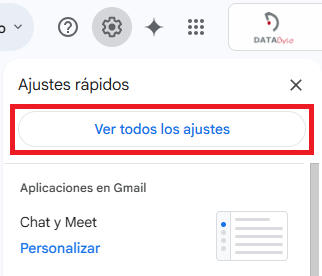
Navega a la pestaña “Cuentas e importación”.

Paso 2: Configurar la Recepción de Correos de tu Dominio (POP3)
Aquí le diremos a Gmail cómo recoger los correos que llegan a contacto@tudominio.cl desde nuestros servidores.
Dentro de la pestaña “Cuentas e importación”, busca la sección “Consultar el correo de otras cuentas”. Haz clic en “Añadir una cuenta de correo”.
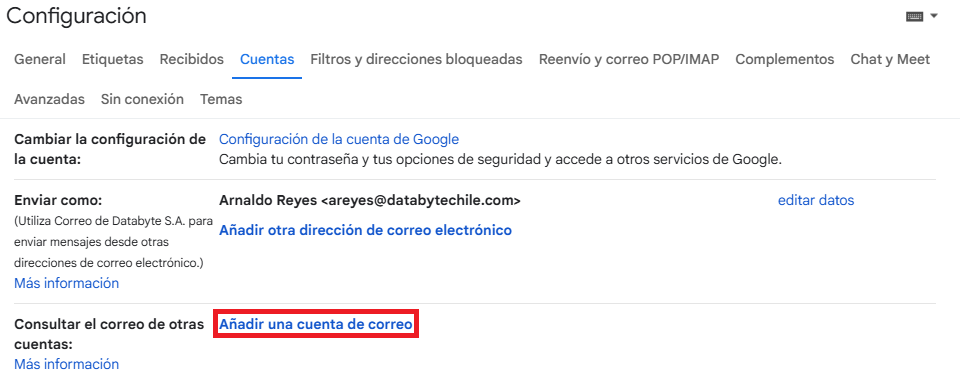
Se abrirá una ventana amarilla emergente. Escribe tu dirección de correo profesional completa (ej: contacto@tudominio.cl) y haz clic en “Siguiente”.
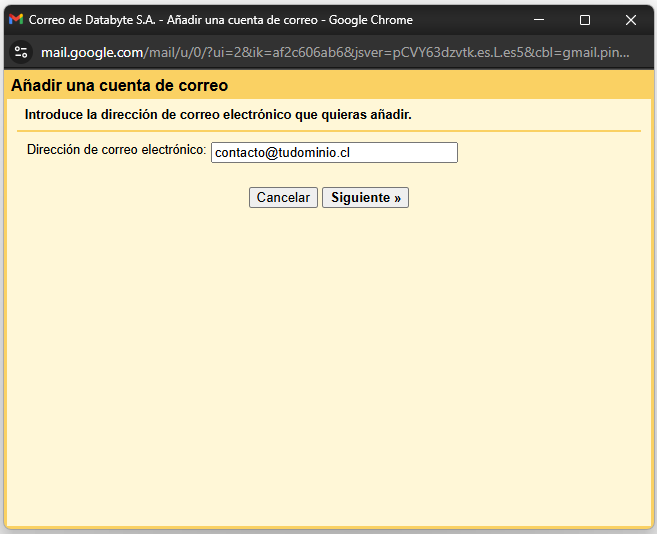
En la siguiente pantalla, selecciona “Importar correos electrónicos de mi otra cuenta (POP3)” y haz clic en “Siguiente”.
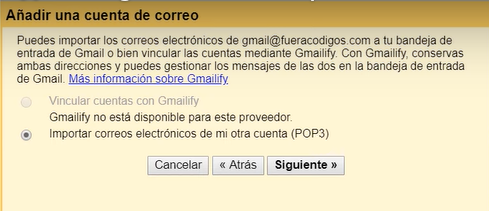
Ahora, completa los detalles de tu cuenta de correo profesional con los datos que te proporcionamos:
- Nombre de usuario: Escribe tu dirección de correo completa (ej: contacto@tudominio.cl).
- Contraseña: La contraseña de tu correo contacto@tudominio.cl.
- Servidor POP: Ingresa nuestro servidor POP3 (ej: mail.tudominio.cl).
- Puerto: Selecciona 995.
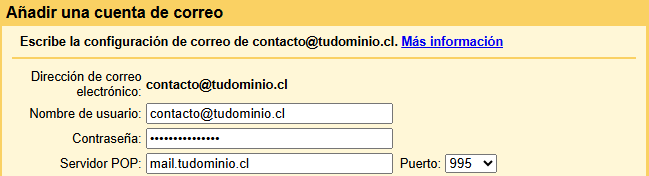
Opciones Importantes (¡Presta atención aquí!):”
- Dejar una copia del mensaje recuperado en el servidor: Si marcas esta casilla, Gmail descargará una copia de tus correos, pero los originales también permanecerán en nuestros servidores de Databyte. Si no la marcas, Gmail podría eliminar los correos de nuestros servidores una vez descargados. Te recomendamos ENCARECIDAMENTE marcar esta opción. ¿Por qué?:
- Seguridad: Tienes una copia de respaldo de tus correos en nuestros servidores, además de en Gmail.
- Acceso Múltiple: Si alguna vez necesitas acceder a tus correos desde nuestro Webmail o configurar otro cliente de correo, los mensajes seguirán allí.
- Flexibilidad: Si decides dejar de usar esta configuración en Gmail, tus correos históricos no se perderán de nuestros servidores.
Nota: Si dejas copia en el servidor, asegúrate de que el espacio de almacenamiento de tu cuenta de correo con nosotros es suficiente o revísalo periódicamente.
- Utilizar siempre una conexión segura (SSL) para recuperar mensajes de correo electrónico: Márcala siempre. Esto asegura que tu contraseña y correos viajen encriptados y es necesario para el puerto 995.
- Etiquetar los mensajes entrantes:: Es muy útil. Puedes crear una etiqueta nueva (ej: “Correo Databyte” o el nombre de tu dominio) para que los correos de esta cuenta se organicen automáticamente en tu bandeja de entrada de Gmail.
- Archivar los mensajes entrantes (omitir Recibidos): Generalmente no se marca, a menos que quieras que estos correos no aparezcan en tu bandeja de entrada principal y solo en la etiqueta que creaste.

Haz clic en “Añadir cuenta”.Si todos los datos son correctos, Gmail se conectará a nuestros servidores. ¡Puede tardar unos minutos en empezar a descargar tus correos antiguos!

Si hay un error, verifica cuidadosamente el nombre de usuario, contraseña, servidor POP y puerto que te hemos facilitado. Los errores tipográficos son comunes.
Paso 3: Configurar el Envío de Correos Como tu Dominio (SMTP)
Ahora que puedes recibir, vamos a configurar Gmail para que puedas enviar correos como contacto@tudominio.cl a través de nuestros servidores SMTP.
Después de añadir la cuenta POP3 correctamente, Gmail te preguntará: “¿Te gustaría poder enviar mensajes como contacto@tudominio.cl?”.
Selecciona “Sí, quiero poder enviar mensajes como contacto@tudominio.cl” y haz clic en “Siguiente”.
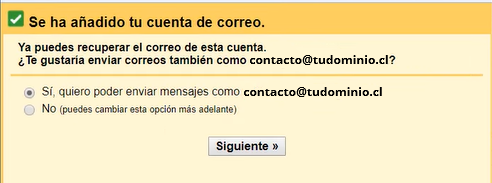
En la siguiente pantalla:
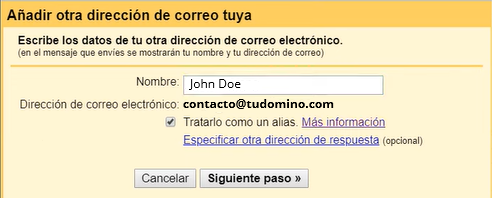
Nombre: Escribe el nombre que quieres que tus destinatarios vean cuando les envíes un correo (ej: “Tu Nombre” o “Información – Tu Empresa”). Asegúrate de que la casilla “Tratarlo como un alias” esté marcada. Para la mayoría de los usuarios, esta es la configuración adecuada. Haz clic en “Siguiente paso”.
Ahora configurarás los detalles de nuestro servidor de envío (SMTP):
- Servidor SMTP: Ingresa nuestro servidor SMTP (ej: mail.tudominio.cl).
- Puerto: Selecciona 465.
- Nombre de usuario: Escribe tu dirección de correo completa (ej: contacto@tudominio.cl).
- Contraseña: La contraseña de tu correo contacto@tudominio.cl.
Asegúrate de que esté seleccionada la opción “Conexión segura mediante SSL” (necesario para el puerto 465). Haz clic en “Añadir cuenta”.
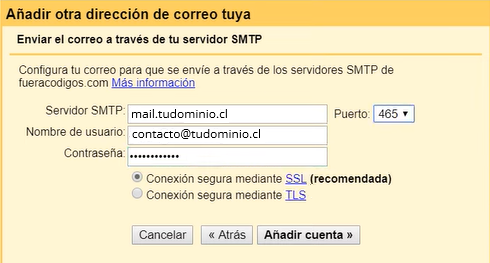
Paso 4: Verificación
Gmail necesita confirmar que realmente eres el dueño de la dirección contacto@tudominio.cl. Gmail enviará un correo electrónico con un código de confirmación a tu dirección contacto@tudominio.cl (llegará a nuestros servidores).
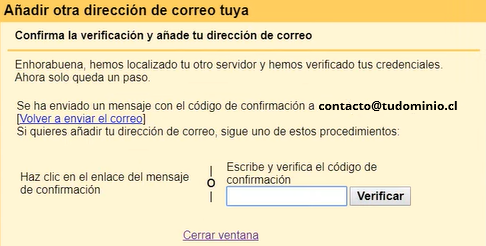
¿Cómo acceder a este correo? Si la configuración POP3 del Paso 2 ya está funcionando, el correo de verificación debería llegar a tu bandeja de entrada de Gmail en unos minutos. Búscalo.
Alternativamente, puedes acceder a tu correo contacto@tudominio.cl a través del Webmail que te ofrecemos en Databyte. Si no estás seguro de cómo acceder, puedes seguir esta guía: Cómo puedo ver los correos por Webmail
Una vez que tengas el correo, ábrelo y copia el código de confirmación. Vuelve a la ventana emergente de Gmail (o a la pestaña “Cuentas e importación” si se cerró) e introduce el código de confirmación. Luego, haz clic en “Verificar”.
¡Listo! Ya Puedes Usar tu Correo Profesional en Gmail
¡Felicidades! Si has seguido todos los pasos, ahora tu Gmail está configurado para:
- Recibir correos enviados a contacto@tudominio.cl desde nuestros servidores.
- Enviar correos desde contacto@tudominio.cl a través de nuestros servidores. Cuando redactes un nuevo mensaje en Gmail, verás un campo “De:” donde podrás elegir desde qué dirección quieres enviar el correo (tu @gmail.com o tu @tudominio.cl).
Un último consejo: Puede tomar un tiempo para que Gmail importe todos tus correos antiguos de tu cuenta profesional desde nuestros servidores, especialmente si tienes muchos. Ten paciencia.
Esperamos que esta guía te sea de gran utilidad. Si tienes alguna duda específica durante este proceso o sobre los datos de tu servidor, puedes escribirnos a soporte@databyte.cl.